LosslessCut est un logiciel multiplateforme utilisé pour couper et couper des fichiers audio et vidéo sans perte. Ce programme est un logiciel de découpe vidéo et audio rapide mais aussi un logiciel d'extraction très puissant. LosslessCut reste populaire en maintenant la meilleure qualité. La raison de ses performances rapides sans perte de qualité est que LosslessCut n'utilise aucun décodage et ré-encodage. Pour tous les gros travaux, LosslessCut utilise FFmpeg.
Installer LosslessCut dans Ubuntu 20.04
Il existe deux méthodes pour installer LosslessCut dans Ubuntu 20.04 :
- Installez LoslessCut via le Snap Store
- Installez LoslessCut via AppImage
Nous allons commencer l'installation de LosslessCut en utilisant la méthode Snap.
Méthode 1 : Installer LosslessCut via le Snap Store
L'application LosslessCut est disponible dans le magasin Snap et peut être facilement installée dans Ubuntu car Snap gère tous les packages dépendants nécessaires aux applications. Pour installer LosslessCut à l'aide de la méthode Snap, commencez par mettre à jour le référentiel de cache APT du système en exécutant la commande suivante :
$ sudo apt mise à jour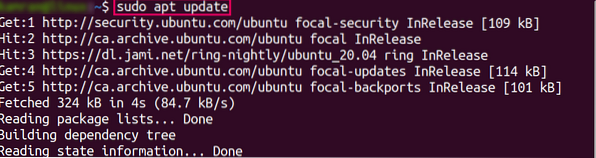
Pour installer snapd, entrez la commande ci-dessous :

Si Snap est déjà installé sur votre système, vous n'avez pas besoin de le réinstaller. Au lieu de cela, ignorez l'étape ci-dessus et installez LosslessCut directement à l'aide de la commande ci-dessous :
$ sudo snap install losslesscut
Une fois LosslessCut installé, il est maintenant prêt à être utilisé. Recherchez simplement l'application LosslessCut dans le Applications menu et lancez l'application en cliquant dessus.
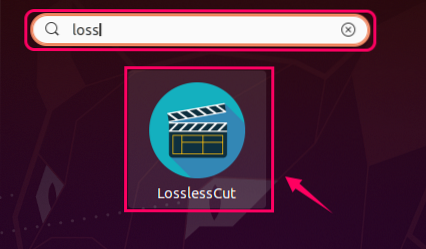
Méthode 2 : installer LosslessCut via AppImage
Une AppImage est également disponible pour LosslessCut dans Ubuntu 20.04. Pour installer LosslessCut en utilisant cette méthode plus rapide, téléchargez simplement l'AppImage. Une fois l'AppImage téléchargée, commencez à utiliser l'application en double-cliquant sur le fichier AppImage. Une AppImage d'une application est juste une version portable de cette application.
Pour télécharger l'AppImage de la dernière version de LosslessCut, visitez la page de publication de LosslessCut fournie ci-dessous :
https://github.com/mifi/lossless-cut/releases
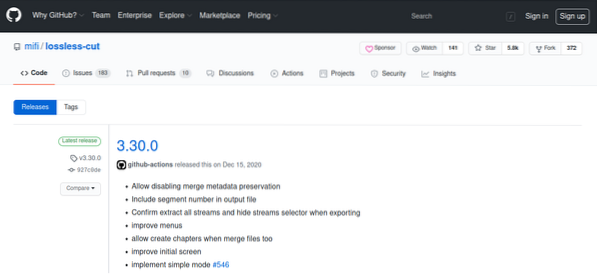
Ici, vous pouvez trouver le fichier AppImage. Téléchargez le fichier AppImage en cliquant dessus.
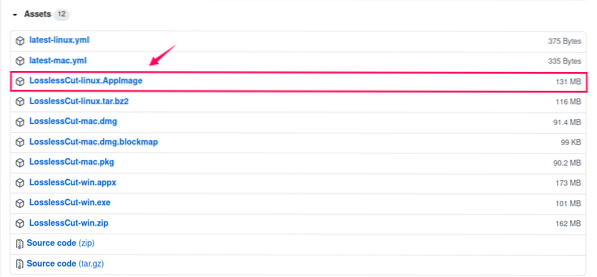
Une fois LosslessCut téléchargé, accédez au Téléchargements répertoire ou à l'endroit où le fichier AppImage a été téléchargé.

Faites un clic droit sur le fichier et sélectionnez Propriétés.
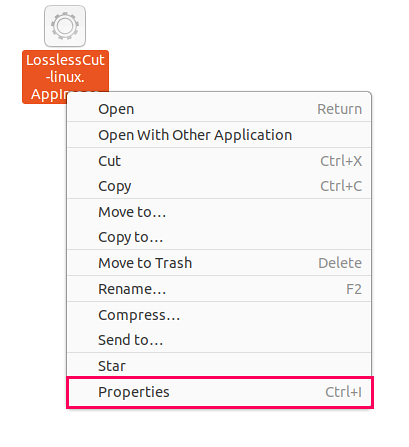
Dans la fenêtre contextuelle, passez à la Autorisations languette.
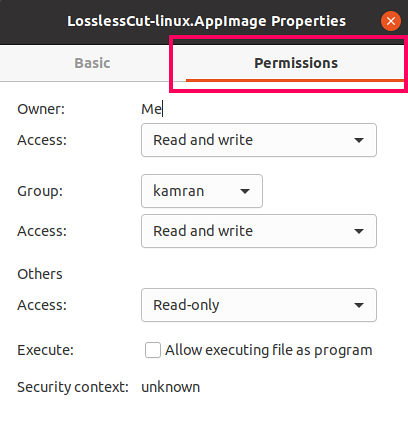
Cochez la case indiquée dans l'image ci-dessous.
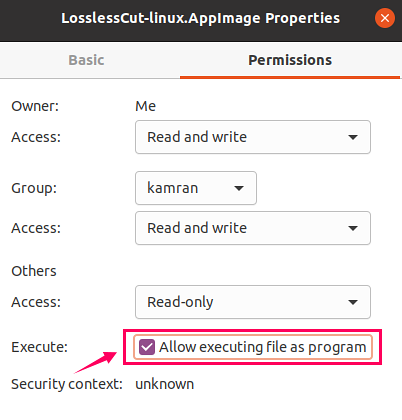
Maintenant, le fichier AppImage de LosslessCut est exécutable. Il vous suffit d'effectuer les étapes décrites ci-dessus pour faire de l'AppImage un fichier exécutable.
Maintenant, fermez la fenêtre contextuelle et double-cliquez sur le fichier AppImage de LosslessCut.
L'application LosslessCut devrait maintenant s'exécuter avec succès et être prête à l'emploi.
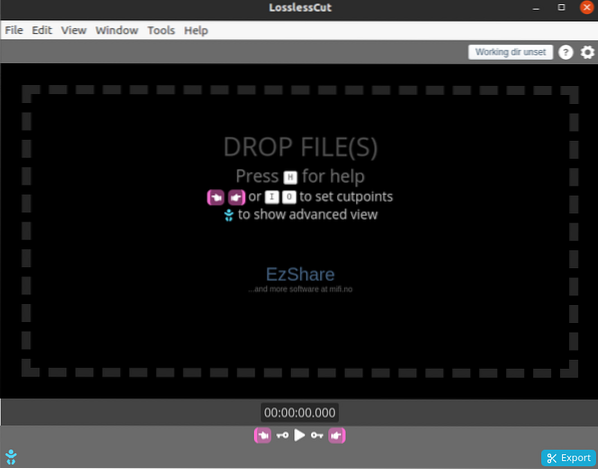
Conclusion
LosslessCut est une excellente application pour couper des vidéos sans perte. Il est très facile d'installer LosslessCut dans Ubuntu 20.04 en utilisant le Snap store ou en téléchargeant le fichier AppImage. Les deux méthodes ont été expliquées dans une procédure simple et étape par étape dans cet article.
 Phenquestions
Phenquestions


